windows 10想要执行删除磁盘分区的操作时,可能会遇到无法删除的情况,通常是因为磁盘卷上设置了页面文件或者没有删除卷的相关选项。这种问题常常出现在设置了虚拟内存的分区上。今天就为大家介绍一种解决这一问题的小技巧!

一、首先右键点击“此电脑”,然后选择“属性”。

二、接着点击“高级系统设置”。

三、此时会弹出一个窗口,如下所示:
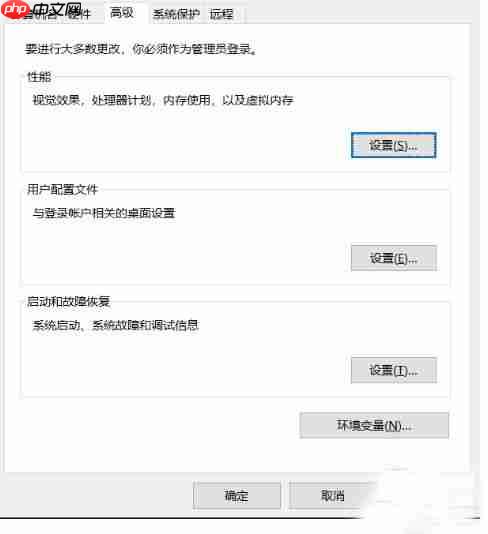
四、随后点击右上角的“设置”按钮。
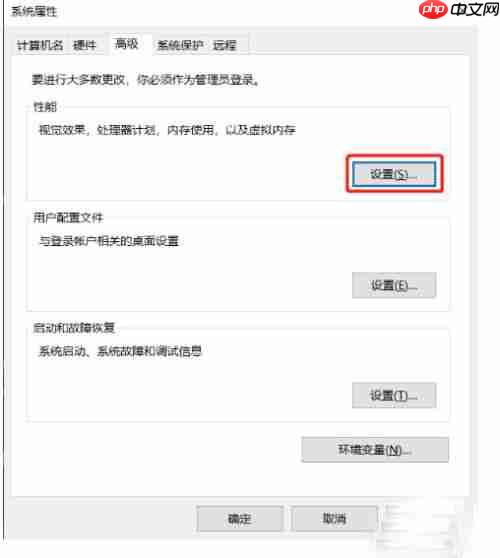
五、接下来会出现类似的菜单选项:
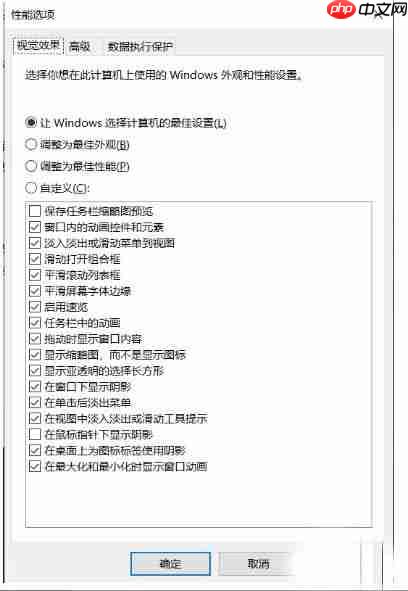
六、进入“高级”选项卡后,点击“更改”按钮。
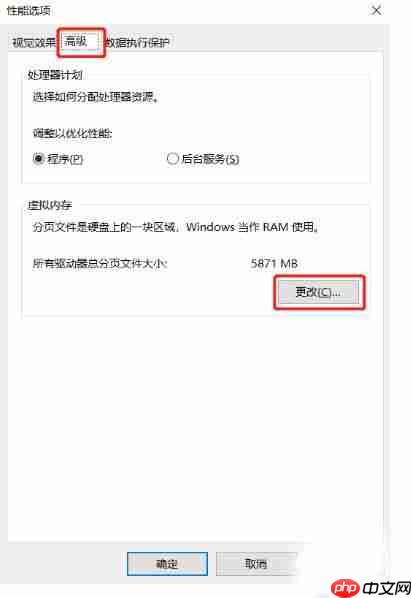
七、在弹出的窗口里,依次点击“E:”、“无分页文件”、“设置”。
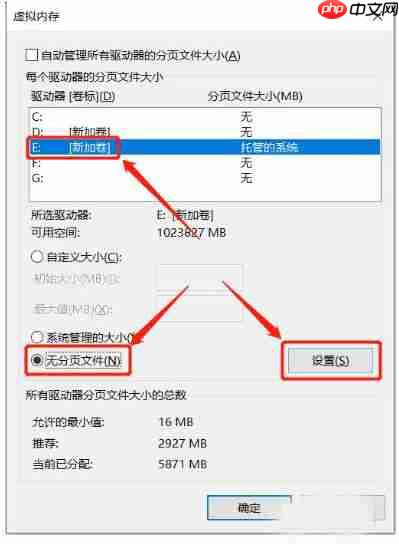
八、若需重新配置虚拟内存,可以分别选择“X(盘符)”、“系统管理大小”、“设置”,将其调整至其他分区。
方法如下:

九、完成所有设置后,记得重启计算机以使更改生效。

十、重启完成后,您会发现该分区已经能够正常删除了。不过,在删除前别忘了做好重要数据的备份工作哦!
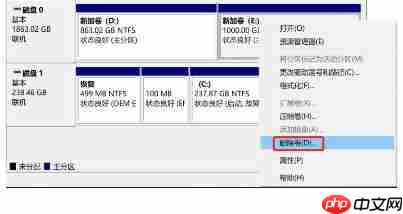
以上就是Win10想删除磁盘卷,提示无法删除该怎么办?删除磁盘卷解决方法的详细内容,更多请关注php中文网其它相关文章!

每个人都需要一台速度更快、更稳定的 PC。随着时间的推移,垃圾文件、旧注册表数据和不必要的后台进程会占用资源并降低性能。幸运的是,许多工具可以让 Windows 保持平稳运行。

Copyright 2014-2025 https://www.php.cn/ All Rights Reserved | php.cn | 湘ICP备2023035733号